
インスタをしている時に、いいね!の通知が届かなくなった時にチェックする項目、解消するための方法についてまとめました。
【基本】インスタ「いいね通知」の設定方法
いいねの通知がされない時には、そもそも「いいね」の通知設定がちゃんと出来ているかどうか確認しましょう。
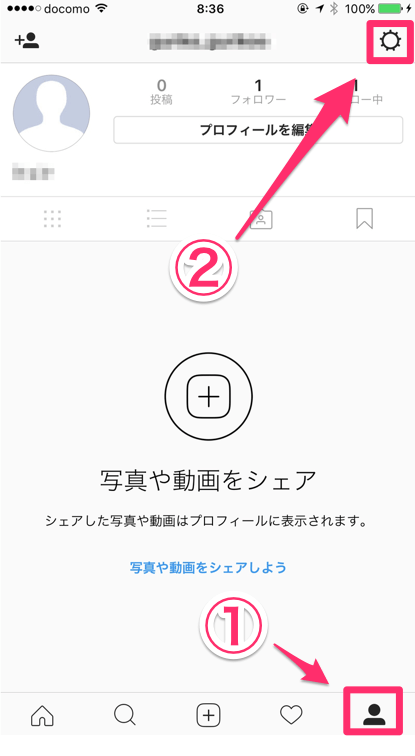
①のプロフィールアイコンをタップしてプロフィール画面を表示。そして、②の歯車部分を設定して、オプション画面を表示して下さい。

オプション画面を表示したら、「プッシュ通知の設定」という項目をタップします。
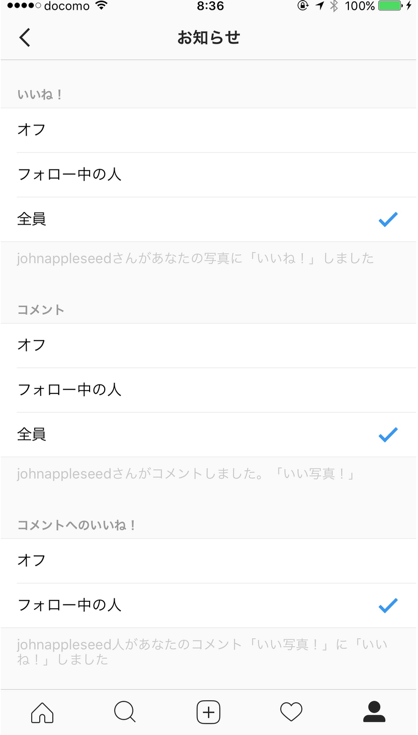
「いいね通知がない!」という時には、「いいね!」の項目内で通知して欲しい項目にチェックが入っているかどうか確認します。
- オフ:通知がされない
- フォロー中の人:フォローしてる人から「いいね」された時だけ通知される。
- 全員:どのユーザーからでも「いいね」されたら通知される。
ここが「オフ」になっている場合には、通知はされません。
インスタのプッシュ通知の設定はちゃんと出来てるけど、通知がこない!という時には、次のiPhone側の設定も確認して下さい。
「iPhone 本体側での設定」を確認!
インスタの設定ではできていても通知がない場合には、iPhoneの設定がオフになっている可能性が高いです。
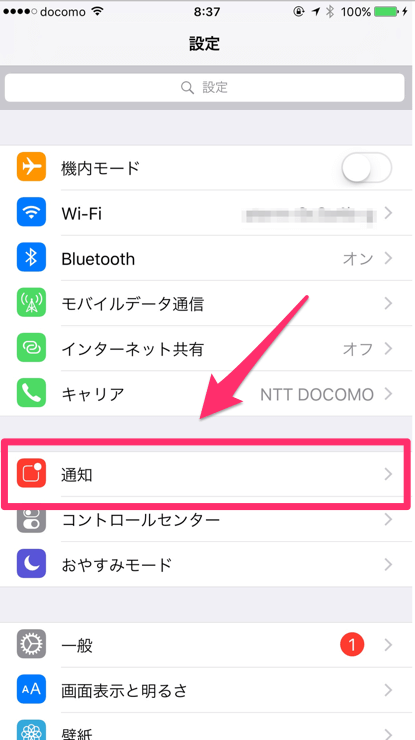
iPhoneの「設定」アプリをタップして起動します。赤枠で表示されている「通知」の部分をタップして下さい。
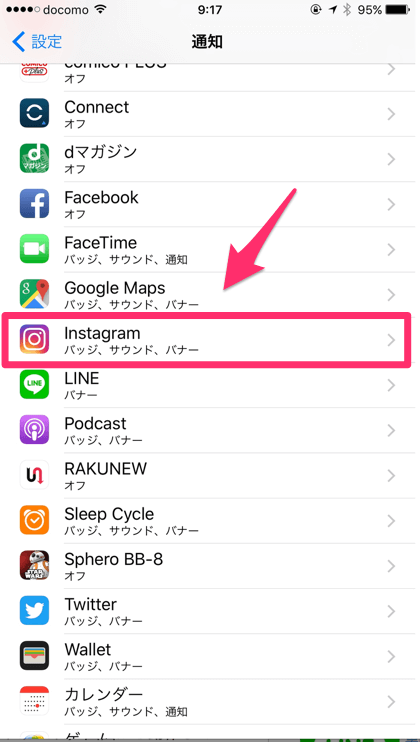
「通知」の設定ができるアプリの一覧が表示されるので、インスタのアプリをタップして選択します。
(※ もし、ここにインスタアプリが表示されてない場合の対策方法は後述します。)
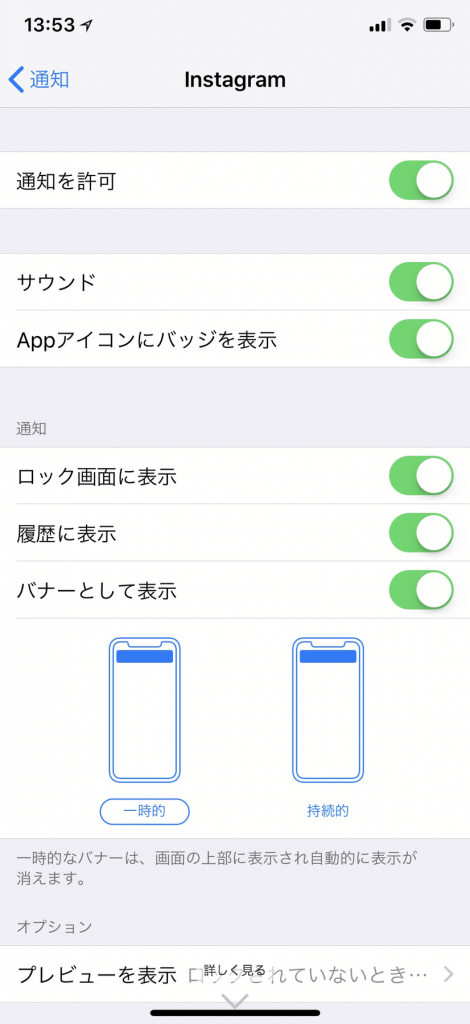
インスタの通知設定画面になるので、上の画像のように「通知を許可」が緑色表示にスライドしてあれば、通知はONになっている状態です。
ちなみに、特定のアカウントの「ストーリーズ投稿」「ライブ配信」「一般の投稿」等を見逃したくない時に、アカウント個別に通知設定をしたい時には、次の記事も参考にしてみて下さい↓
▶関連:インスタでストーリー&ライブ配信を見逃さない!iPhone個別通知設定
iPhoneの「通知」にインスタ アプリの表示がない時の対処方法
iPhoneの「設定」一覧に、インスタのアプリが表示されていない場合があります。
これは、インスタの初期設定時に「instagramは通知を送信します。よろしいですか?」という表示で「許可しない」を選んでいた場合に起こりやすい現象です。
対策方法としては、次のような方法がおすすめです↓
- インスタをいったん削除し、再インストールする。
- iPhoneを再起動する
- iosとインスタアプリのバージョンを最新にする。
順番としては、上の数字順に試すのがおすすめ。筆者も、実際の同じ現象が起こりましたが、この順番でやった後で解消されました。
(※ インスタを削除時は、再インストール後にログインが必要なので、ユーザー名やパスワードのメモを忘れずに)
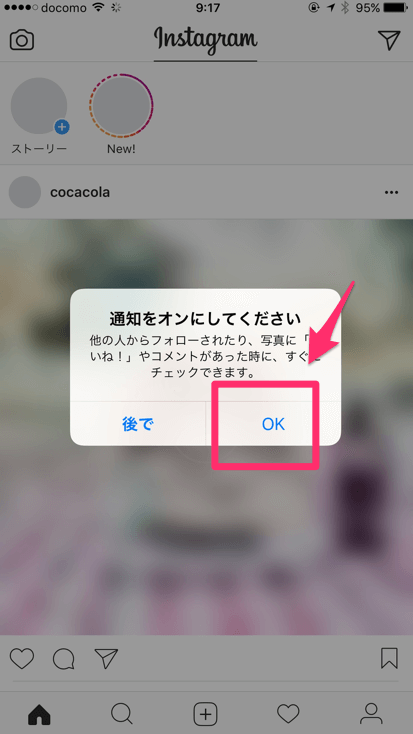
インスタをいったん削除してインストール。そして、ログインをすると上記のような画面になるので「OK」をタップします。
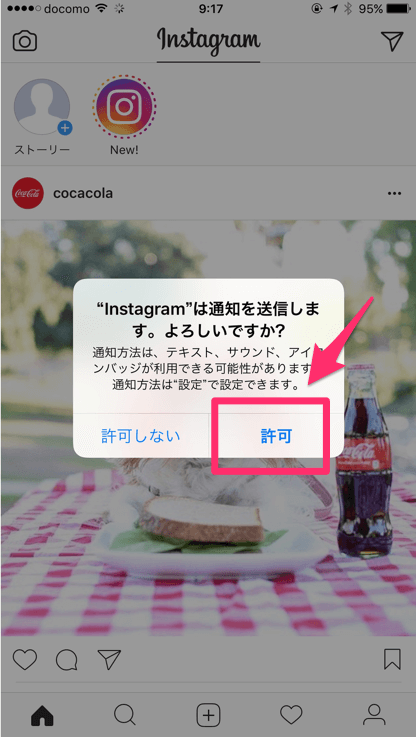
通信を許可しますか?の画面で「OK」をタップすれば完了です。
再度、iPhoneの設定アプリで確認してみると、「通知」できるアプリの一覧の中に、インスタ アプリが表示されているはずです。












